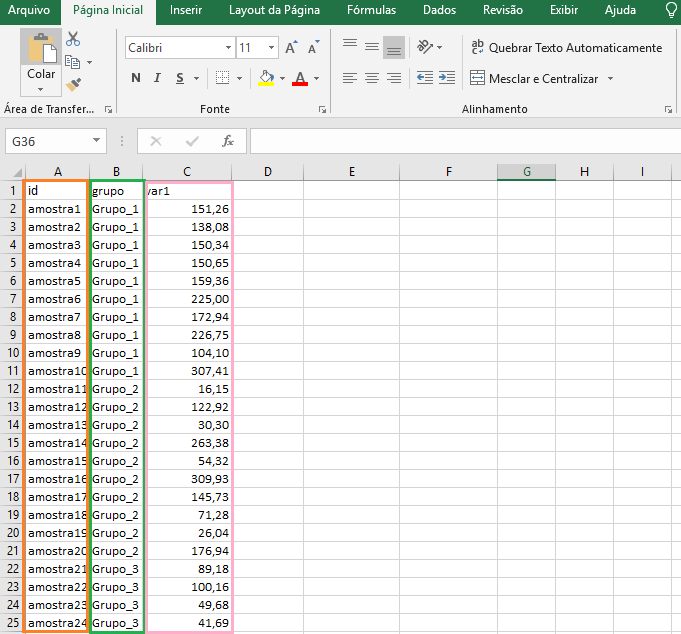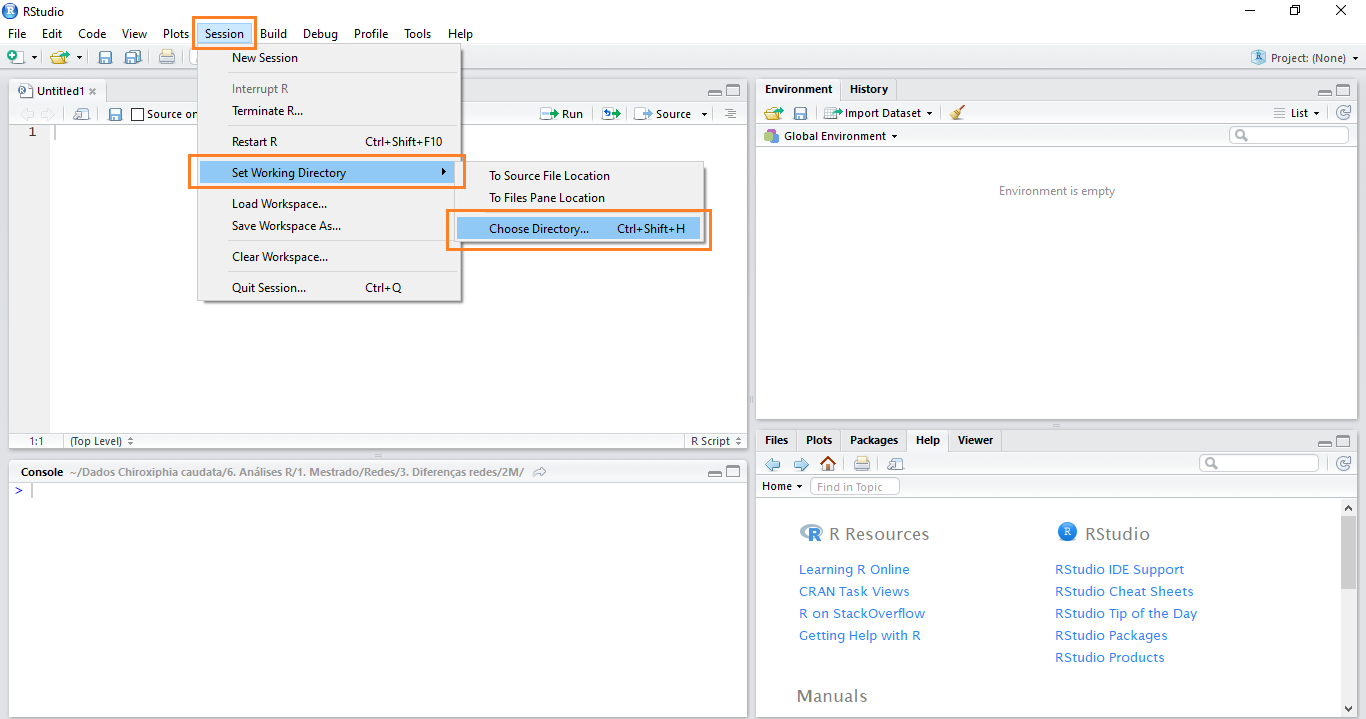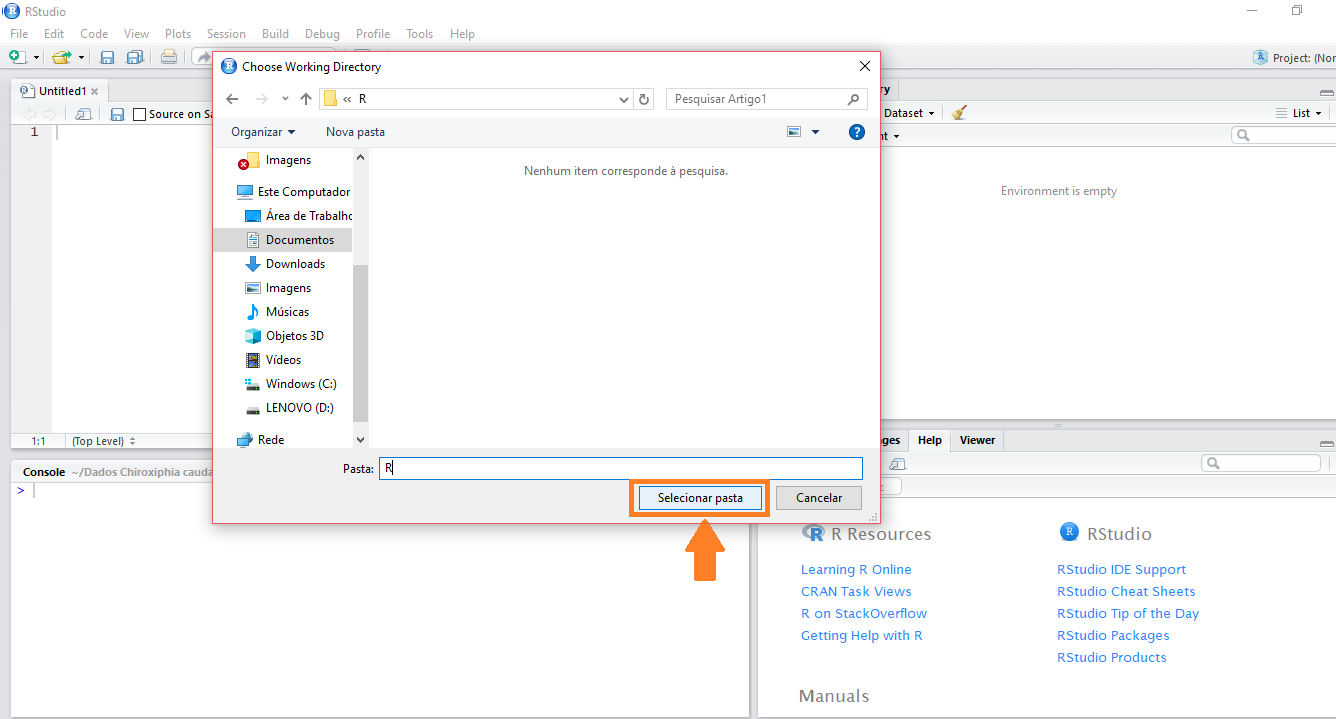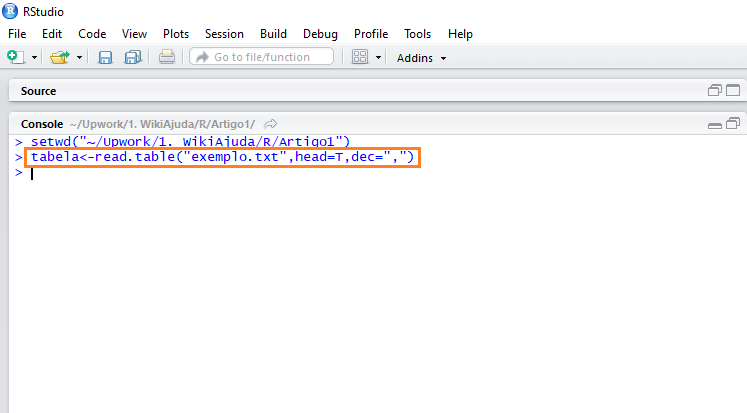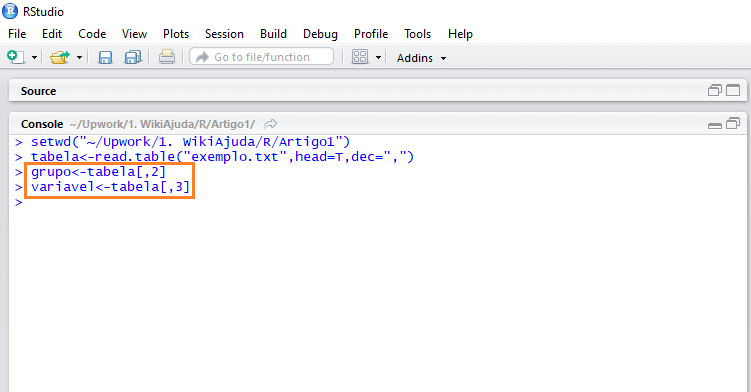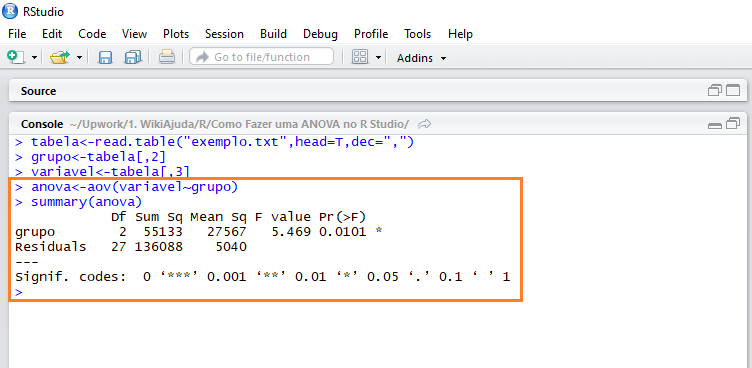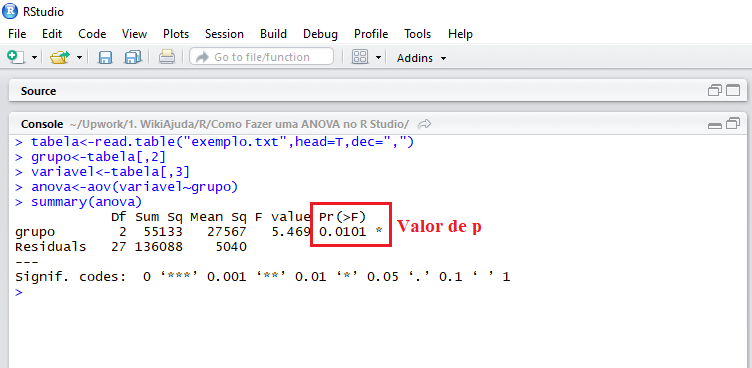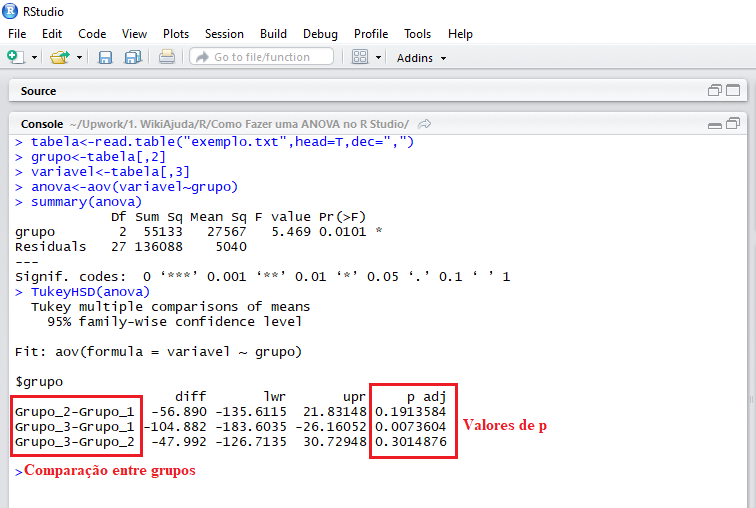Mudanças entre as edições de "Como Fazer uma Análise de Variância (ANOVA) para 1 fator no R Studio"
| Linha 5: | Linha 5: | ||
|freetext=<nowiki/> | |freetext=<nowiki/> | ||
<div> | <div> | ||
| − | Para quem necessita avaliar a diferença entre as médias de 2 grupos, [https://www.wikiajuda.com.br/Como_Fazer_um_Teste_t_no_R_Studio fazer um Teste t] pode ser a melhor opção. No entanto, se o intuito é avaliar as diferenças entre 3 ou mais grupos em relação à 1 fator, é preciso saber realizar uma Análise de Variância (ou ANOVA)<ref> Análise de Variância | + | Para quem necessita avaliar a diferença entre as médias de 2 grupos, [https://www.wikiajuda.com.br/Como_Fazer_um_Teste_t_no_R_Studio fazer um Teste t] pode ser a melhor opção. No entanto, se o intuito é avaliar as diferenças entre 3 ou mais grupos em relação à 1 fator, é preciso saber realizar uma Análise de Variância (ou ANOVA)<ref> Análise de Variância[https://pt.wikipedia.org/wiki/An%C3%A1lise_de_vari%C3%A2ncia], “Wikipedia”</ref>. Fazer essa análise no software R Studio é muito simples, apenas siga o passo a passo abaixo. |
</div> | </div> | ||
}} | }} | ||
| Linha 34: | Linha 34: | ||
|style=Inserir imagem | |style=Inserir imagem | ||
|header=4- Abra sua tabela de dados | |header=4- Abra sua tabela de dados | ||
| − | |before image=No Console do R Studio, digite o código | + | |before image=No Console do R Studio, digite o código: |
| − | + | <pre>tabela<-read.table(“exemplo.txt”,head=T,dec=”,”)</pre> Troque “exemplo” pelo nome da sua tabela. | |
|file=Img4Tabela.png | |file=Img4Tabela.png | ||
}} | }} | ||
| Linha 41: | Linha 41: | ||
|style=Inserir atenção | |style=Inserir atenção | ||
|header=ATENÇÃO | |header=ATENÇÃO | ||
| − | |before image=Verifique se o separador decimal do seu Excel é uma vírgula ‘,’. Caso seja um ponto, troque a vírgula por um ponto no comando dec=”,” | + | |before image=Verifique se o separador decimal do seu Excel é uma vírgula ‘,’. Caso seja um ponto, troque a vírgula por um ponto no comando <code>dec=”,”</code> |
}} | }} | ||
{{New section | {{New section | ||
| Linha 47: | Linha 47: | ||
|header=5- Nomeie as diferentes colunas da tabela | |header=5- Nomeie as diferentes colunas da tabela | ||
|before image=É necessário separar todas as colunas da sua tabela em objetos diferentes. Para isso, digite os seguintes códigos no Console: | |before image=É necessário separar todas as colunas da sua tabela em objetos diferentes. Para isso, digite os seguintes códigos no Console: | ||
| − | + | <pre>grupo<-tabela[,2] | |
| + | variavel<-tabela[,3]</pre> | ||
|file=Img5Colunas.png | |file=Img5Colunas.png | ||
}} | }} | ||
| Linha 54: | Linha 55: | ||
|header=6- Digite o comando da ANOVA | |header=6- Digite o comando da ANOVA | ||
|before image=Para realizar a ANOVA, primeiro digite no Console o seguinte comando: | |before image=Para realizar a ANOVA, primeiro digite no Console o seguinte comando: | ||
| − | + | <pre>anova<-aov(variavel~grupo)</pre> Para obter o resultado digite o comando: <pre>summary(anova)</pre> | |
|file=Img7ANOVA.png | |file=Img7ANOVA.png | ||
}} | }} | ||
| Linha 60: | Linha 61: | ||
|style=Inserir imagem | |style=Inserir imagem | ||
|header=7- Interprete o resultado da ANOVA | |header=7- Interprete o resultado da ANOVA | ||
| − | |before image=Para interpretar o resultado avalie o valor de p. Um valor menor ou igual à 0.05<ref> Valor-p | + | |before image=Para interpretar o resultado avalie o valor de p. Um valor menor ou igual à 0.05<ref> Valor-p[https://pt.wikipedia.org/wiki/Valor-p], “Wikipedia”</ref> significa que as médias dos seus grupos são diferentes. |
|file=Img8InterpANOVA.png | |file=Img8InterpANOVA.png | ||
}} | }} | ||
| Linha 66: | Linha 67: | ||
|style=Inserir imagem | |style=Inserir imagem | ||
|header=8- Identifique quais grupos são diferentes | |header=8- Identifique quais grupos são diferentes | ||
| − | |before image=Para saber exatamente quais grupos são diferentes, realize um Teste de Tukey<ref> Tukey’s Range Test | + | |before image=Para saber exatamente quais grupos são diferentes, realize um Teste de Tukey<ref> Tukey’s Range Test[https://en.wikipedia.org/wiki/Tukey's_range_test], “Wikipedia”</ref>. Digite o código: ‘TukeyHSD(anova)’ e interprete o valor de p. Valores maiores que 0.05 indicam que os grupos são iguais, enquanto valores iguais ou menores indicam que os grupos diferem. |
|file=Img9Tukey.png | |file=Img9Tukey.png | ||
|after image=Veja o vídeo do passo a passo abaixo: | |after image=Veja o vídeo do passo a passo abaixo: | ||
Edição atual tal como às 20h05min de 16 de abril de 2019
Técnico / Intermediário
Criada 14 abr 2019 por Lamscha
Esta página foi editada pela última vez à(s) 01:05 de 17 abr 2019 por Lamscha.
Para quem necessita avaliar a diferença entre as médias de 2 grupos, fazer um Teste t pode ser a melhor opção. No entanto, se o intuito é avaliar as diferenças entre 3 ou mais grupos em relação à 1 fator, é preciso saber realizar uma Análise de Variância (ou ANOVA)[1]. Fazer essa análise no software R Studio é muito simples, apenas siga o passo a passo abaixo.
Índice
- 1 1- Abra sua planilha no Excel
- 2 2- Defina o diretório de trabalho no R Studio
- 3 3- Selecione a pasta de trabalho
- 4 4- Abra sua tabela de dados
- 5 5- Nomeie as diferentes colunas da tabela
- 6 6- Digite o comando da ANOVA
- 7 7- Interprete o resultado da ANOVA
- 8 8- Identifique quais grupos são diferentes
- 9 Fontes e Referências
1- Abra sua planilha no Excel
Não deixe espaços entre as palavras, apenas traços.
2- Defina o diretório de trabalho no R Studio
3- Selecione a pasta de trabalho
4- Abra sua tabela de dados
Verifique se o separador decimal do seu Excel é uma vírgula ‘,’. Caso seja um ponto, troque a vírgula por um ponto no comando dec=”,”
5- Nomeie as diferentes colunas da tabela
6- Digite o comando da ANOVA
7- Interprete o resultado da ANOVA
Para interpretar o resultado avalie o valor de p. Um valor menor ou igual à 0.05[2] significa que as médias dos seus grupos são diferentes.
8- Identifique quais grupos são diferentes
Para saber exatamente quais grupos são diferentes, realize um Teste de Tukey[3]. Digite o código: ‘TukeyHSD(anova)’ e interprete o valor de p. Valores maiores que 0.05 indicam que os grupos são iguais, enquanto valores iguais ou menores indicam que os grupos diferem.
Veja o vídeo do passo a passo abaixo: